Вибір читачів
Популярні статті
Щоб змінити налаштування звукових сигналів, відкрийте екран «Налаштування» > «Звуки». Можна змінити наступні установки.
Для iPhone можна увімкнути вібрацію та вибрати шаблон вібрації під час надходження дзвінків та переключення в безшумний режим. Для цього перейдіть до «Налаштування» > «Звуки»і виберіть один із варіантів у списку «Звуки та шаблони вібрації». Натисніть «Вібрація», щоб вибрати шаблон вібрації.
Примітки
 Стандартні мелодії та звуки на iPhone
Стандартні мелодії та звуки на iPhone
Знайти та завантажити відповідні звукові та музичні композиції для iPhone не завжди буває просто. «Яблучні» Apple-пристрої віддають перевагу власному формату m4r. І всі мелодії мають бути записані та перекладені саме у цей формат, інакше вони відтворюватимуться на телефоні не будуть.
На сайті сайт ми пропонуємо своїм відвідувачам добірку мелодій для моделей 4 та 5 серій. Вони підходять і для нових версій Айфонов. У нас є стандартні, а також оновлені версіїзвуків та мелодій для вхідних смс-повідомлень та дзвінків. Наприклад, Piano Riff, Ascending, Soaring та інші.
Як поставити нові мелодії та звуки на Айфон
Традиційним способом встановлення музики на даний типтелефонів вважається використання спеціальної програми iTunes Store. Працювати з нею можна через ноутбук або безпосередньо на Айфоні, встановивши та запустивши цей додаток. Через Айтюнс можна завантажити та встановити необхідні мелодії, але всі вони платні.
Компанія Apple, звичайно, пропонує багато різних рингтонів, але серед них не буде улюблених композицій.
Порядок встановлення
Відкрийте iTunes, приєднайте айфон до комп'ютера або ноутбука та синхронізуйте його. Додати новий рінгтонв бібліотеку за допомогою подвійного натискання або шляхом перетягування. Тут є вкладка звуки, сюди та помістіть ваш звуковий файл. Тривалість мелодії не повинна перевищувати 30 секунд. Якщо вкладка відсутня, перейдіть в налаштування та встановіть галочку у віконці джерела звуку.
Тепер натисніть на значок підключеного айфона, потім угорі виділіть вкладку «Звуки», встановіть галочку поруч зі словами «Синхронізувати звуки», потім позначте параметр «Всі звуки» та запустіть синхронізацію. Все, встановлення завершено.
Переваги сайту
Наш сайт пропонує скачати набір рінгтонів безкоштовно. Після скачування ви помістите їх у iTunes Storeі шляхом синхронізації вони успішно встановляться на айфон. Найпросунутіші користувачі можуть самі нарізати та записати свою музику для айфона. Виконати кілька нескладних операцій не складе труднощів. Можна поставити на дзвінок все, що завгодно душі.
Для тих, хто не бажає гаяти час і переводити музику в потрібний формат, ми пропонуємо свої стандартні рингтони та міні-композиції. Ми маємо багатий вибір на будь-який смак.
Вам більше не потрібно довго шукати рингтони відповідного формату по всій Інтернет-мережі. Ви можете зайти на сайт і завантажити все, що сподобається. У каталозі представлені стандартні та оригінальні мелодії. Усі звукові мелодії записані в чудовій якості. Завантаження здійснюється без оплати та реєстрації.
Нам пише Тарас Жуков
Ми всі звикли думати, що звуки вхідних повідомлень на iOS можна поміняти тільки джейлбрейком або ще надбудовою. Раніше так і було, але тепер змінювати звуки повідомлень можна так само, як і дзвінкову мелодію.
Це може стати в нагоді тим, кому вже набридли стандартні композиції, хто втомився приймати звуки з чужих пристроїв за свої, або тим, хто просто хоче трішки індивідуальності.
То як додати свій звук?
1. Виберіть звуковий файл, який потрібно використовувати як звук вхідних SMS.

2. Додайте цей файл до бібліотеки iTunes.
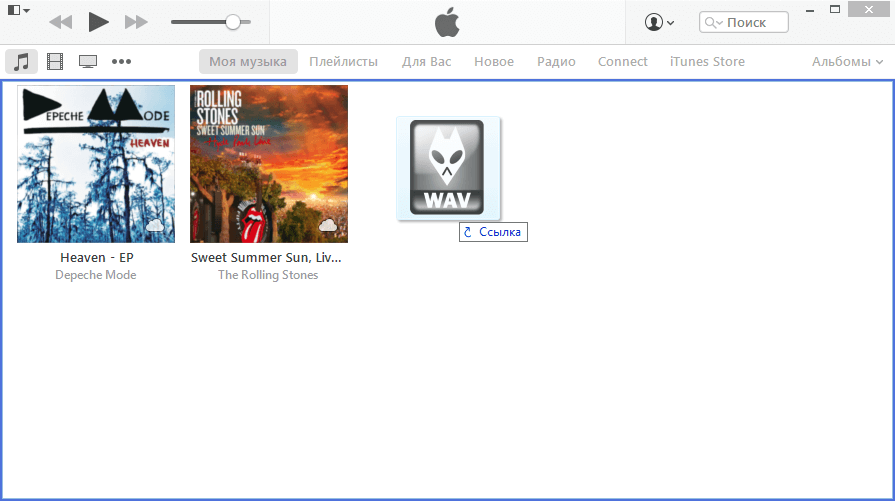
3. Якщо тривалість композиції більша, ніж потрібно, зробіть ось що. Відкрийте контекстне менюфайлу та натисніть «Довідки».
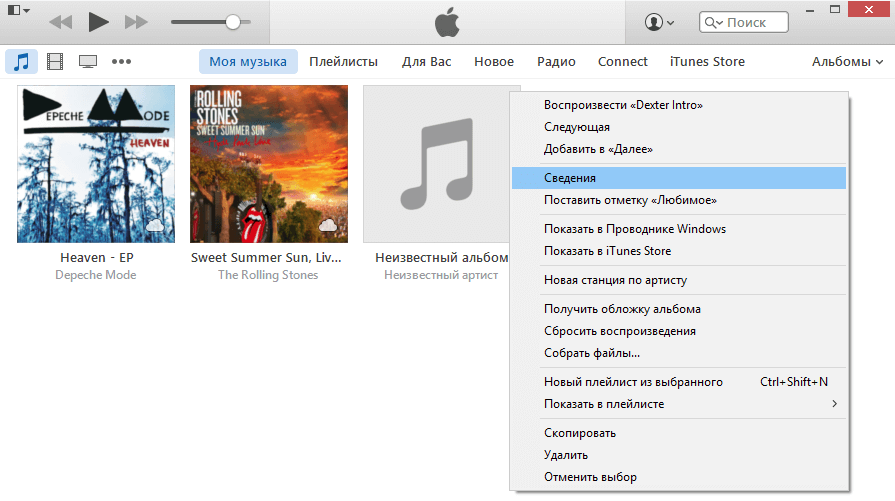
На закладці «Параметри» встановіть час початку та кінця композиції. Наприклад, я встановлю початок на «1:10», а кінець – на «1:15».

4. Відкрийте контекстне меню та натисніть «Створити версію в форматі AAC». Програма створить копію файлу з вибраною тривалістю та майже потрібним форматом.
![]()
5. Тепер відкрийте контекстне меню нового файлу та виберіть «Показати у Finder» (або «Показати у Провіднику»).

6. Відкрилася папка з потрібним файлом. Ми хочемо змінити його формат. Для цього почніть перейменовувати файл і поміняйте ".m4a" на ".m4r".
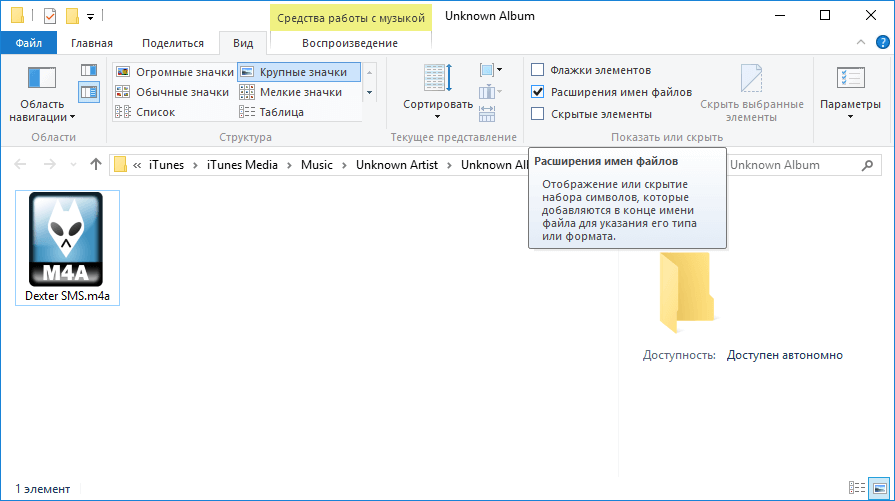
На Windows вам доведеться спочатку увімкнути відображення розширення імен файлів (див. скріншот вище).
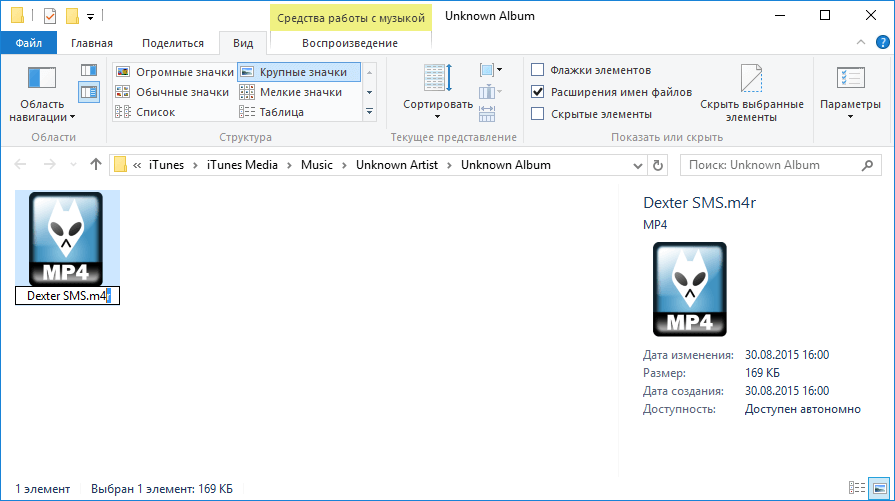
7. Додаємо отриманий файл до iTunes. Він розташований у розділі «Звуки».
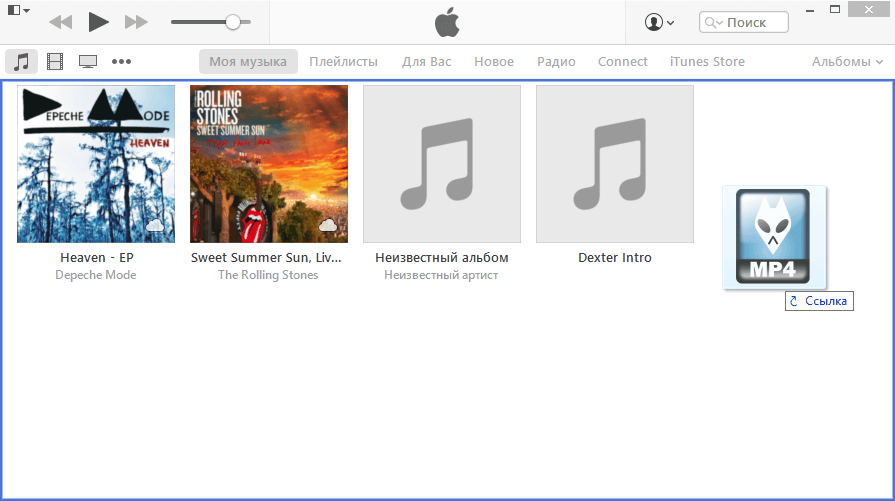
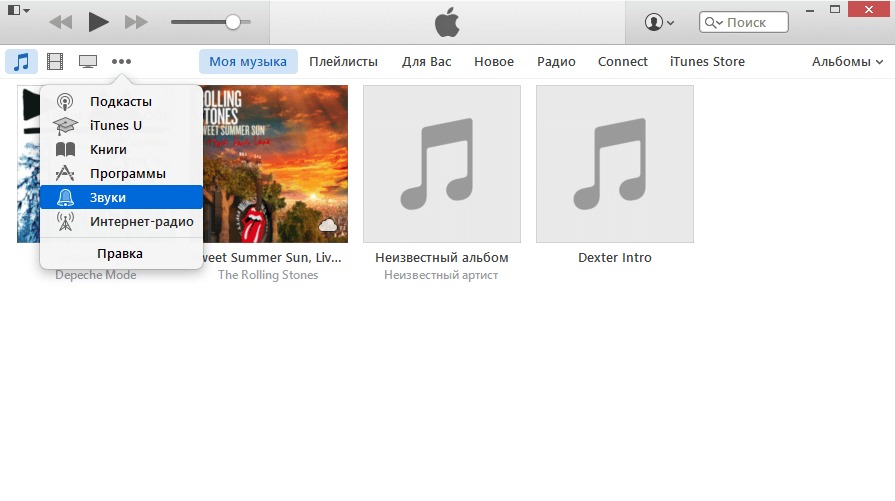
8. Підключаємо iPhone до комп'ютера та перетягуємо мелодію на пристрій.
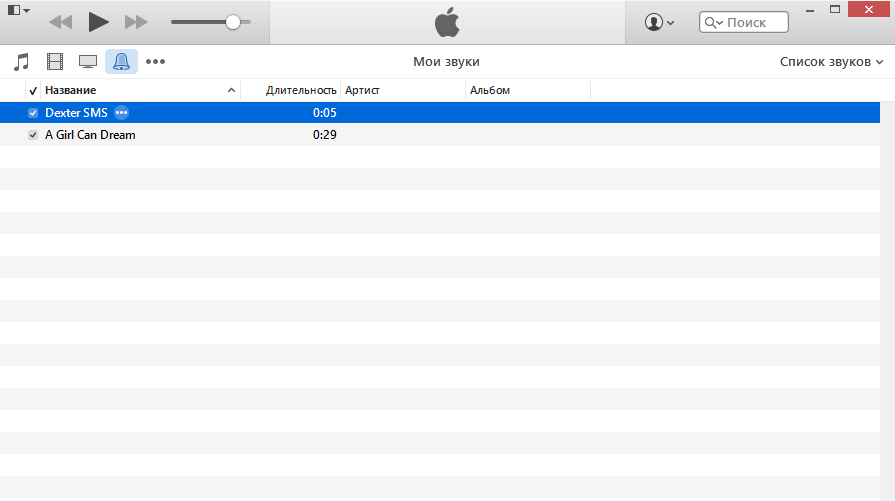
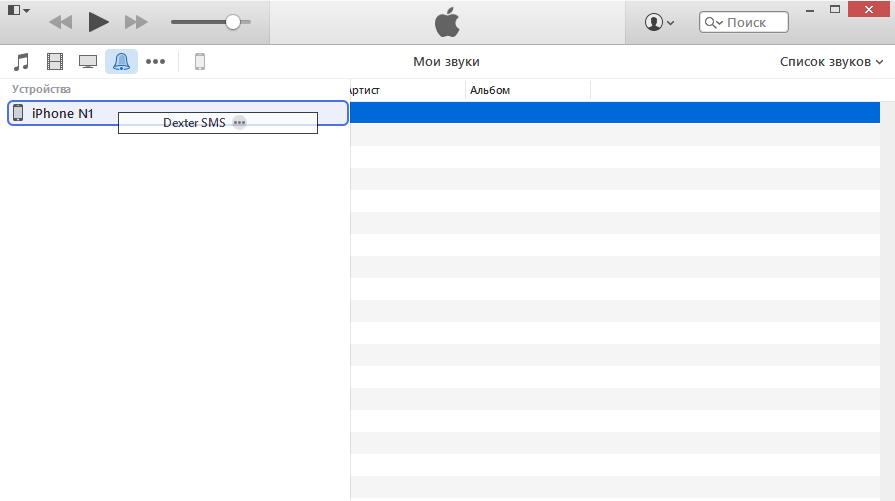
9. На iPhone заходимо в "Налаштування" - "Звуки" - "Звук повідомлення". Вибираємо підготовлений файл.
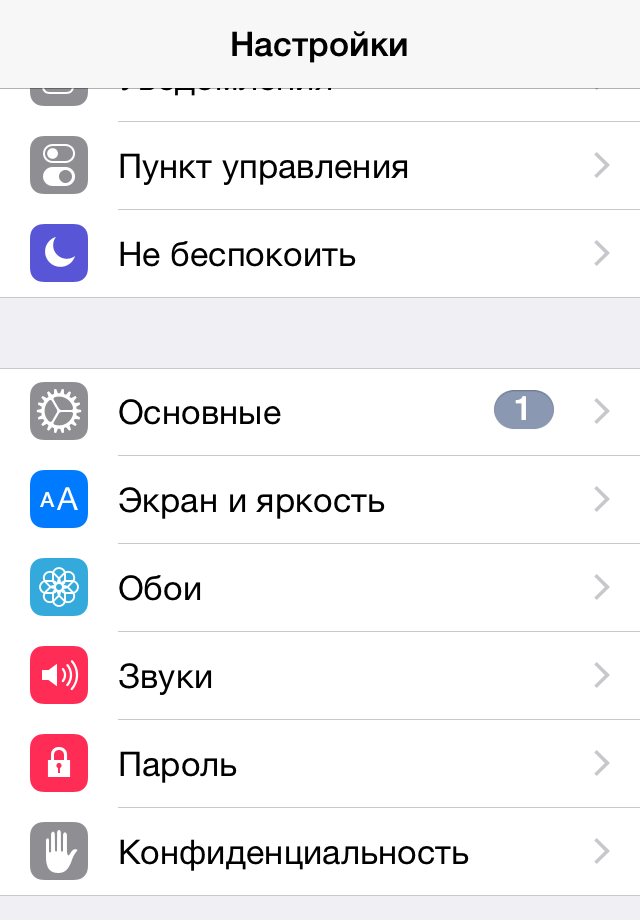
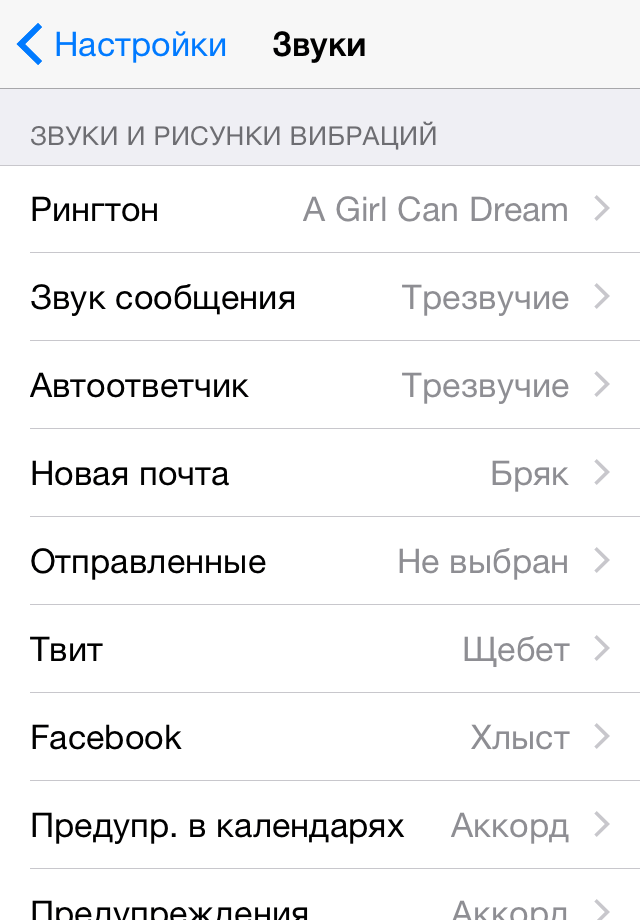
| Статті на тему: | |
|
Файл ESP: що це і як відкрити
Як створити плагін (esp) без використання редактора Creation Kit. Чому не запускається сервіс стим і що робити
Сам процес Steam завис Якщо процес Стім не запускається, то існує... Релевантність - що це простими словами
У цій статті я докладно розповім про релевантність інформації – що... | |